
Takket være deres lille størrelse og utrolige videokvalitet har GoPro-kameraer tatt verden med storm, og gir oss noen av de mest utrolige opptakene som noensinne er blitt filmet. Dessverre lever ikke alle opptak gjort med GoPro-kameraer lenge nok til å bli sett av noen. Det skyldes ofte at de bukker under for noen av de vanlige årsakene til datatap, som utilsiktet sletting, formatering, eller datakorrupsjon.
Den gode nyheten er at gjenoppretting av GoPro-video ikke bare er mulig, men også ganske enkelt, så lenge du har riktig programvare for datagjenoppretting og vet hvordan du bruker den, noe som er nøyaktig hva denne veiledningen vil hjelpe deg med.
Innholdsfortegnelse
Kan du hente tilbake slettet GoPro-filmer?
I de fleste tilfeller, ja. Men, datagjenoppretting er en følsom prosess—flere faktorer kan påvirke sjansene dine for å gjenopprette slettet GoPro-opptak.
Her er noen tips for å maksimere sjansen din for å gjenopprette slettede GoPro-videoer:
- Vær proaktiv når det gjelder datagjenoppretting: Jo tidligere du forsøker å gjenopprette data, desto bedre. GoPro-en lagrer alt opptak på et mikro SD-kort. Teknisk sett forblir slettede opptak på mikro SD-kortet, men datablokkene det okkuperte er merket som tilgjengelige for bruk. Å la for mye tid passere mellom datatap, og datagjenoppretting, øker sjansene for at det slettede opptaket blir overskrevet av nytt opptak, noe som gjør det uopprettelig, eller bare delvis gjenopprettelig.
- Stopp å bruke GoPro-en og fjern SD-kortet: Fortsatt bruk av GoPro-en øker sannsynligheten for at det slettede opptaket blir overskrevet. Det kan også forverre tilstanden til mikro SD-kortet hvis det allerede er ødelagt, fysisk skadet eller i ferd med å dø. Fjern i stedet mikro SD-kortet fra GoPro-en og oppbevar det trygt, til du forsøker datagjenoppretting.
- Koble til mikro SD-kortet direkte: Selv om det finnes flere måter å koble GoPro-ens mikro SD-kort til PC-en på, anbefaler vi å sette mikro SD-kortet direkte inn i PC-en (hvis den har en mikro SD-kortspor), eller bruke en mikro SD-kortleser av høy kvalitet. Dette gjør det mulig for datagjenopprettingsprogrammer å effektivt skanne mikro SD-kortet for slettede opptak.
- Velg et godt datagjenopprettingsprogram: Den første skanningen for datagjenoppretting er vanligvis den mest vellykkede. Så, sørg for at du velger et godt datagjenopprettingsprogram fra starten av. Dobbelsjekk at verktøyet fungerer med mikro SD-kort, og støtter FAT32 og exFAT filsystemer. Vi anbefaler å velge et program som også kan lage og skanne diskbilder.
Når du er kjent med de beste metodene for gjenoppretting av slettede GoPro-opptak, er det på tide å se hvordan du faktisk skal gå frem med datagjenoppretting.
Profftips: Sjekk GoPro Sky Lagring
Har du et GoPro-abonnement? Slettede opptak kan sannsynligvis finnes i GoPro skylagring, spesielt hvis Automatisk opplasting var aktivert. Hvis den var deaktivert, vil du bare finne videoer som du har lastet opp manuelt til skyen.
Du kan få tilgang til GoPro sky-lagring ved å bruke Quik-appen, eller ved å besøke GoPro-nettsiden i nettleseren din. GoPro sin Quik-app lar deg også laste ned videoene dine i bulk. I tillegg til slettet opptak kan slettede bilder også gjenopprettes ved å bruke GoPros sky-lagringsfunksjon.
Denne metoden vil ikke fungere uten et GoPro-abonnementsplan.
Hvordan gjenopprette slettede GoPro-filer med app for datagjenoppretting
La oss se på hvordan vi kan gjenopprette slettede GoPro-videoer ved å bruke både Windows- og Mac-versjonen av Disk Drill, det beste programmet for å gjenopprette GoPro-videofiler.
Gjenopprett GoPro-filer på Windows
- Last ned, installer og åpne Disk Drill for Windows. Basisversjonen av Disk Drill for Windows er gratis, og den lar deg gjennopprette opptil 500 MB med tapte GoPro-filer.
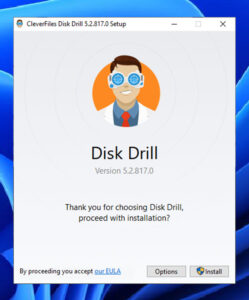
- Deretter må du sette inn GoPro microSD-kortet i PC-en din. Vent til kortet blir gjenkjent og åpne Disk Drill. Hvis kortet ikke blir gjenkjent, undersøk det for tegn på fysisk skade og prøv en annen microSD-kortleser.
- MicroSD-kortet bør være listet opp i hovedvinduet til Disk Drill, og du må velge det og klikke på Søk etter tapte data-knappen for å skanne det.
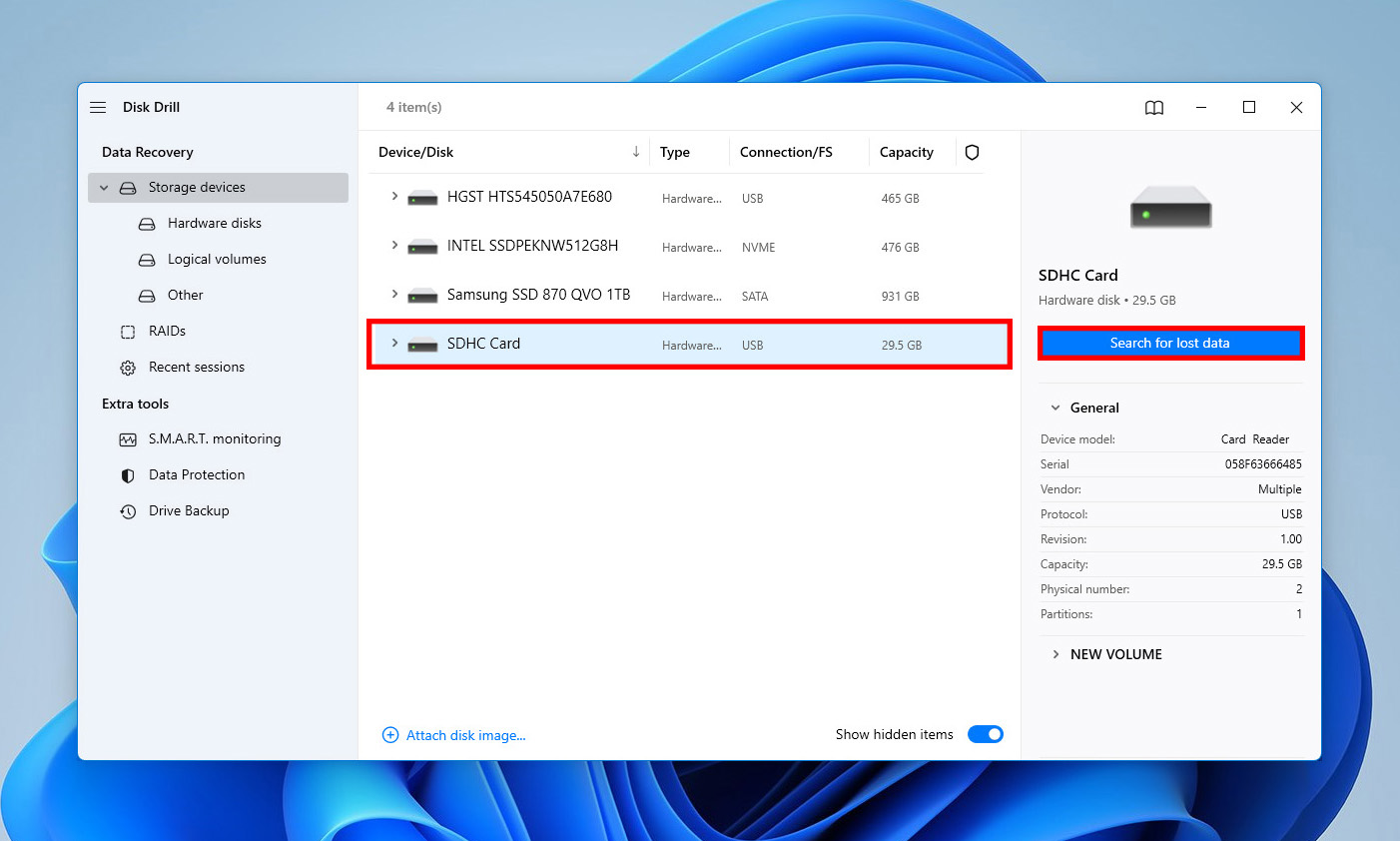
- Gi Disk Drill litt tid til å skanne microSD-kortet og velg filene du ønsker å gjennopprette. Du kan bruke filtrene på venstre side for å smale inn søkeresultatene til det du trenger.
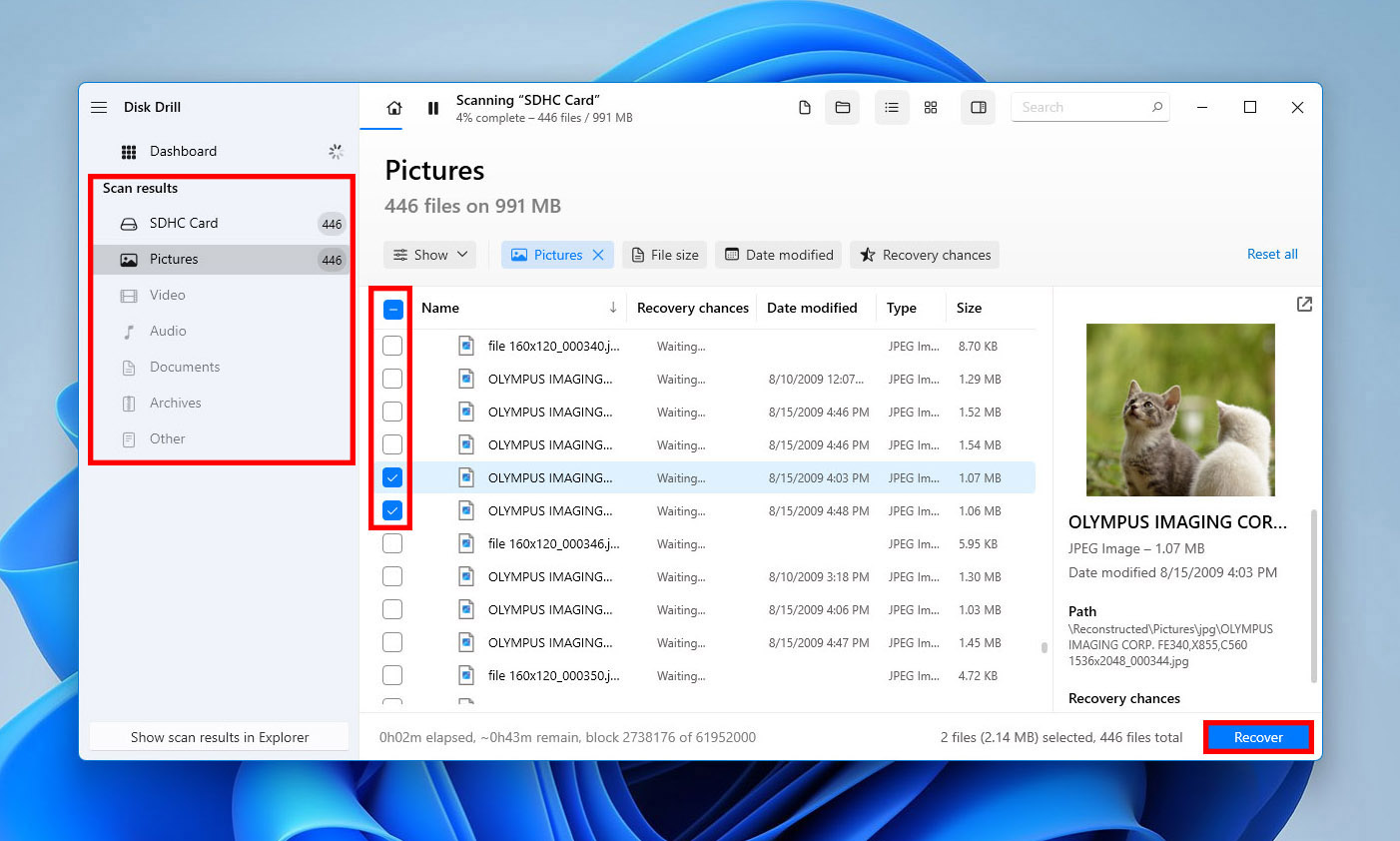
- Klikk på Gjennopprett-knappen og fortell Disk Drill hvor den skal gjennopprette slettede GoPro-filer. Sørg for å velge et annet lagringsmedium enn GoPro microSD-kortet.
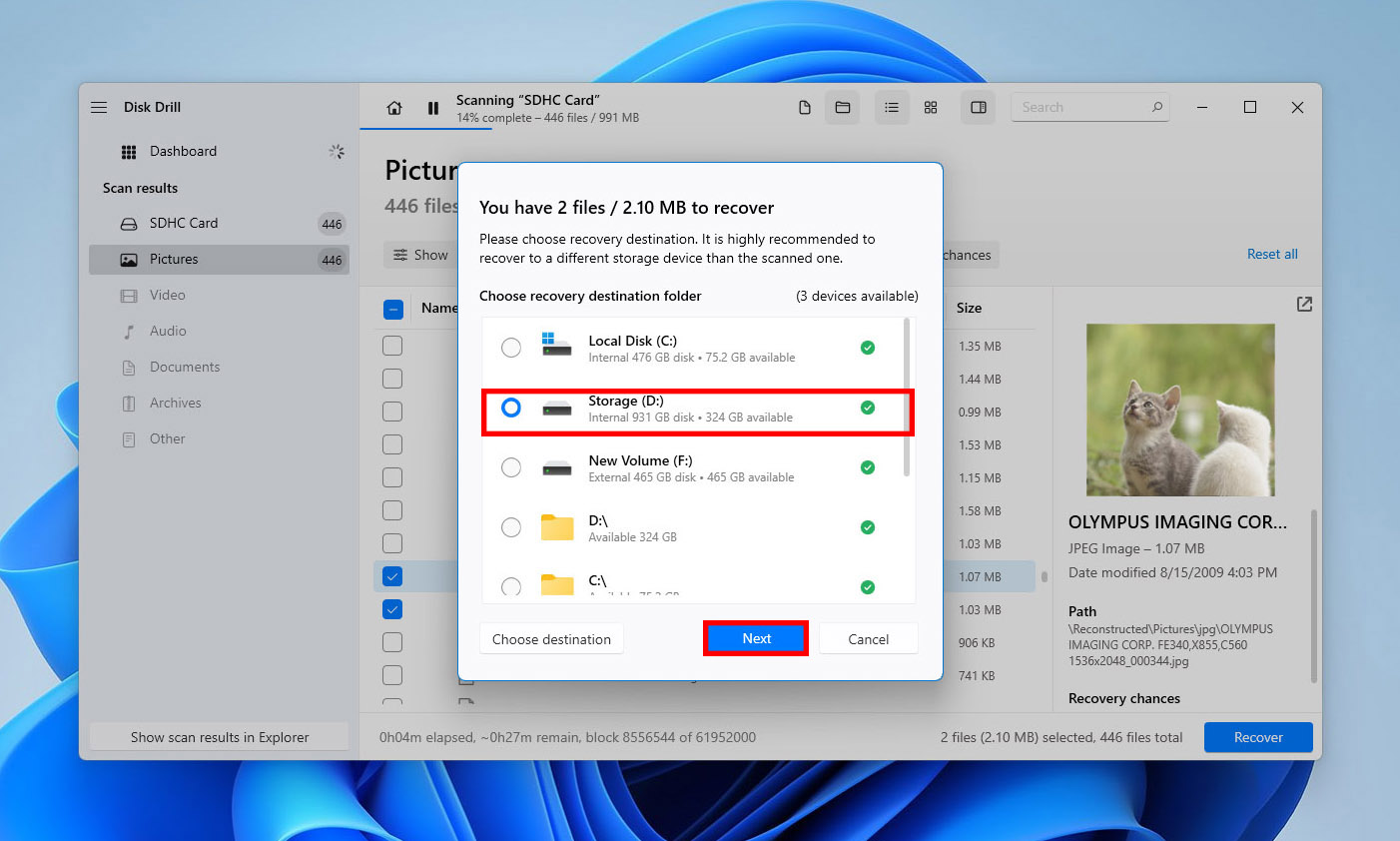
Gjenopprett GoPro-filer på Mac
- Last ned, installer og start Disk Drill for Mac. Mac-versjonen av Disk Drill ser annerledes ut enn Windows-versjonen, men å lære seg å gjenopprette slettede GoPro-filer med den er like lett.
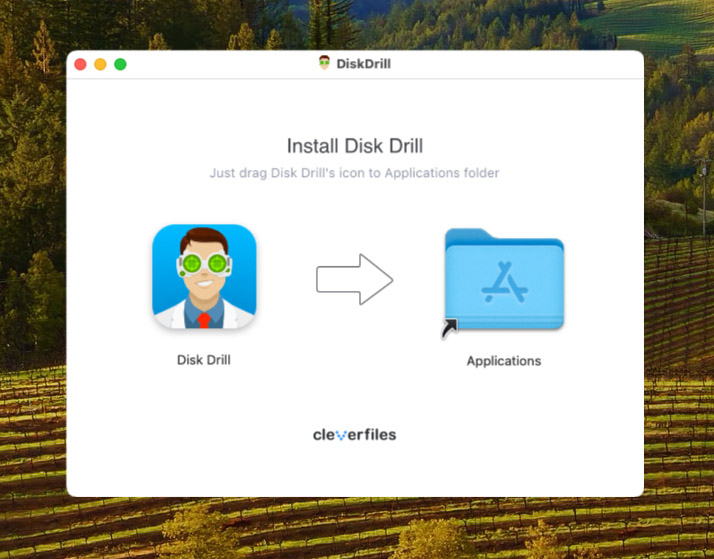
- Før du starter gjenopprettingsprosessen, må du sette inn ditt GoPro microSD-kort i din Mac. Kortet skal gjenkjennes umiddelbart. Hvis ikke, prøv å bruke Førstehjelp i Diskverktøy for å fikse det.
- Start Disk Drill for Mac og se etter ditt GoPro microSD-kort. Klikk på Søk etter tapt data-knappen ved siden av det for å skanne det.
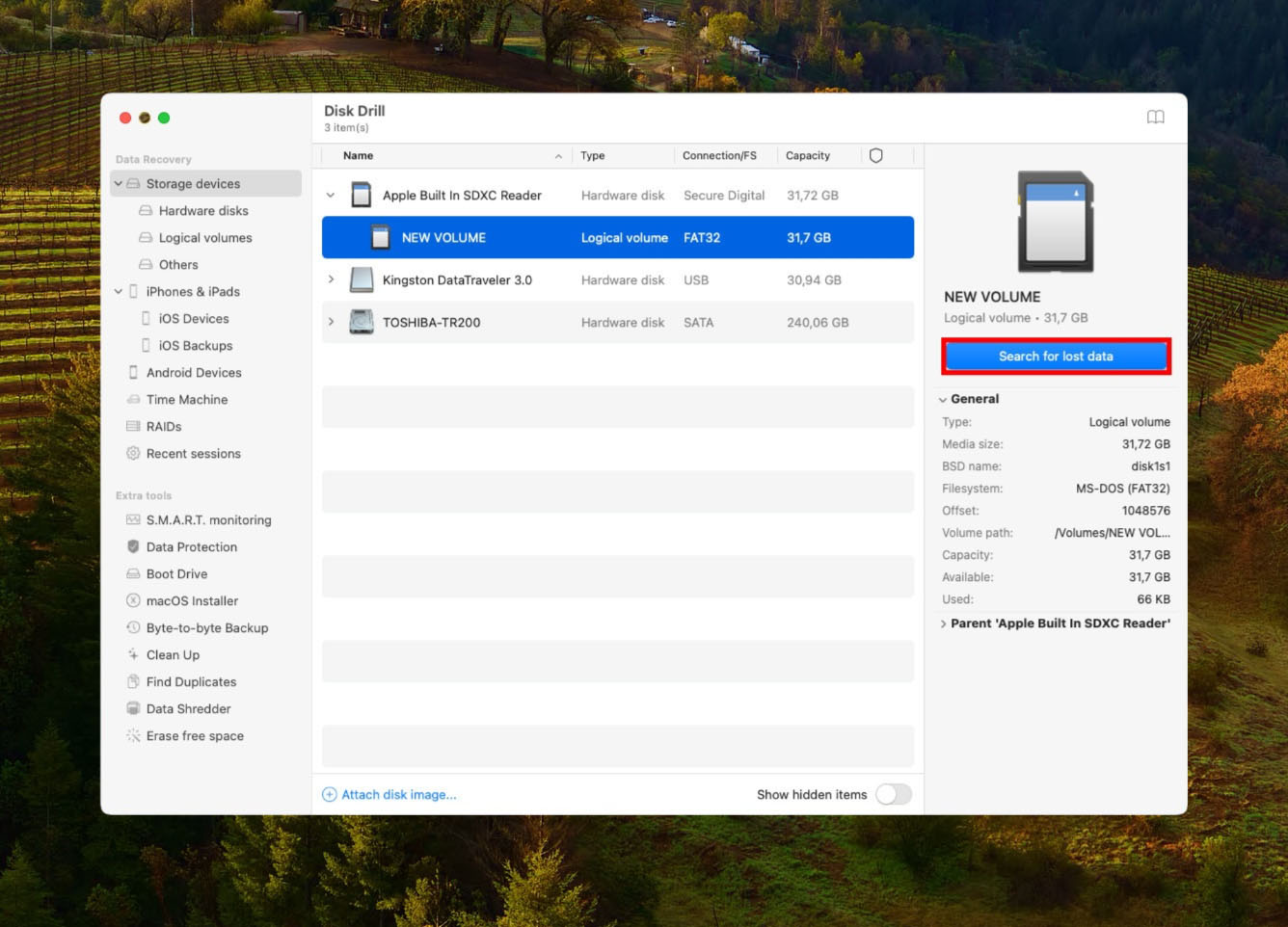
- Skanningen kan ta noe tid, avhengig av størrelsen på kortet og dets hastighet. Når den er ferdig, velg filene du vil gjenopprette. Du kan klikke på det lille øyeikonet (synlig når du holder musepekeren over en fil) for å forhåndsvise dem.
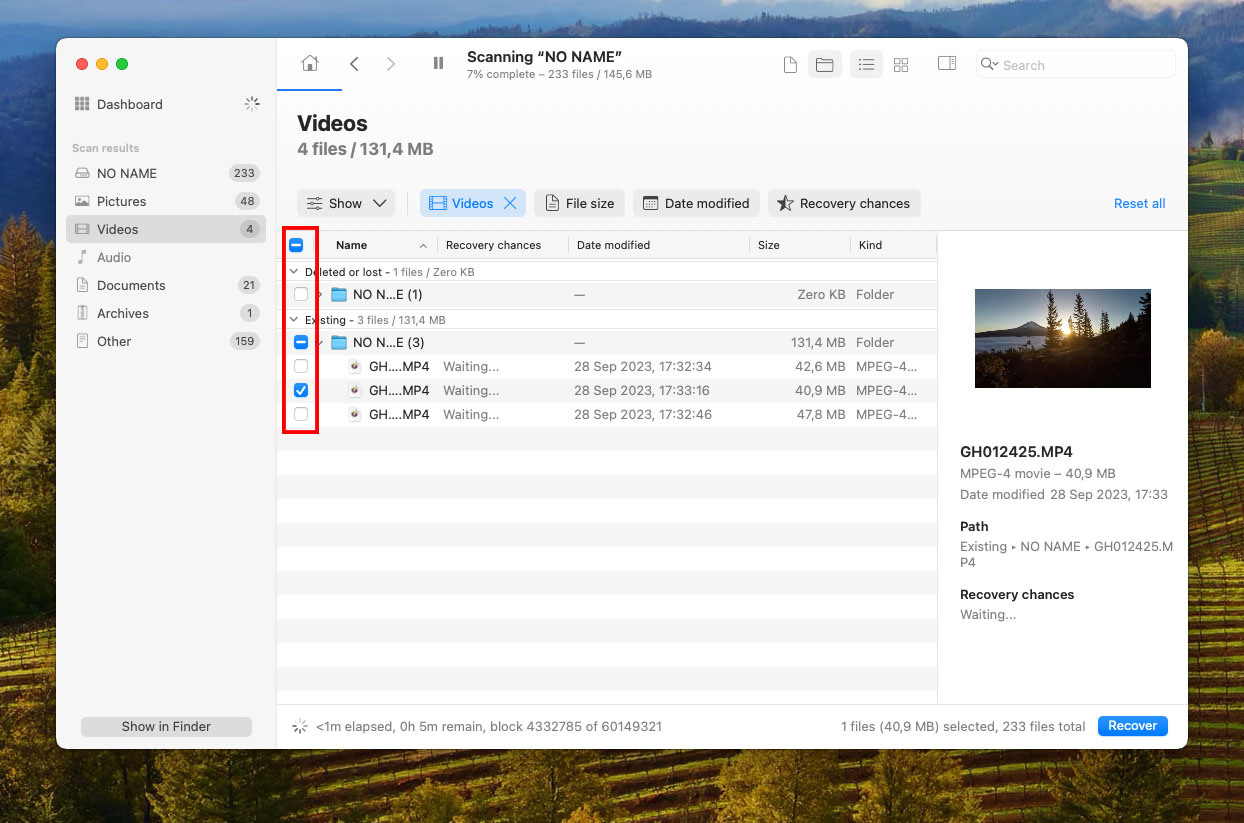
- Klikk på Gjenopprett-knappen igjen og velg en passende plassering for gjenoppretting, hvilket er en hvilken som helst mappe som ikke er på ditt GoPro microSD-kort.
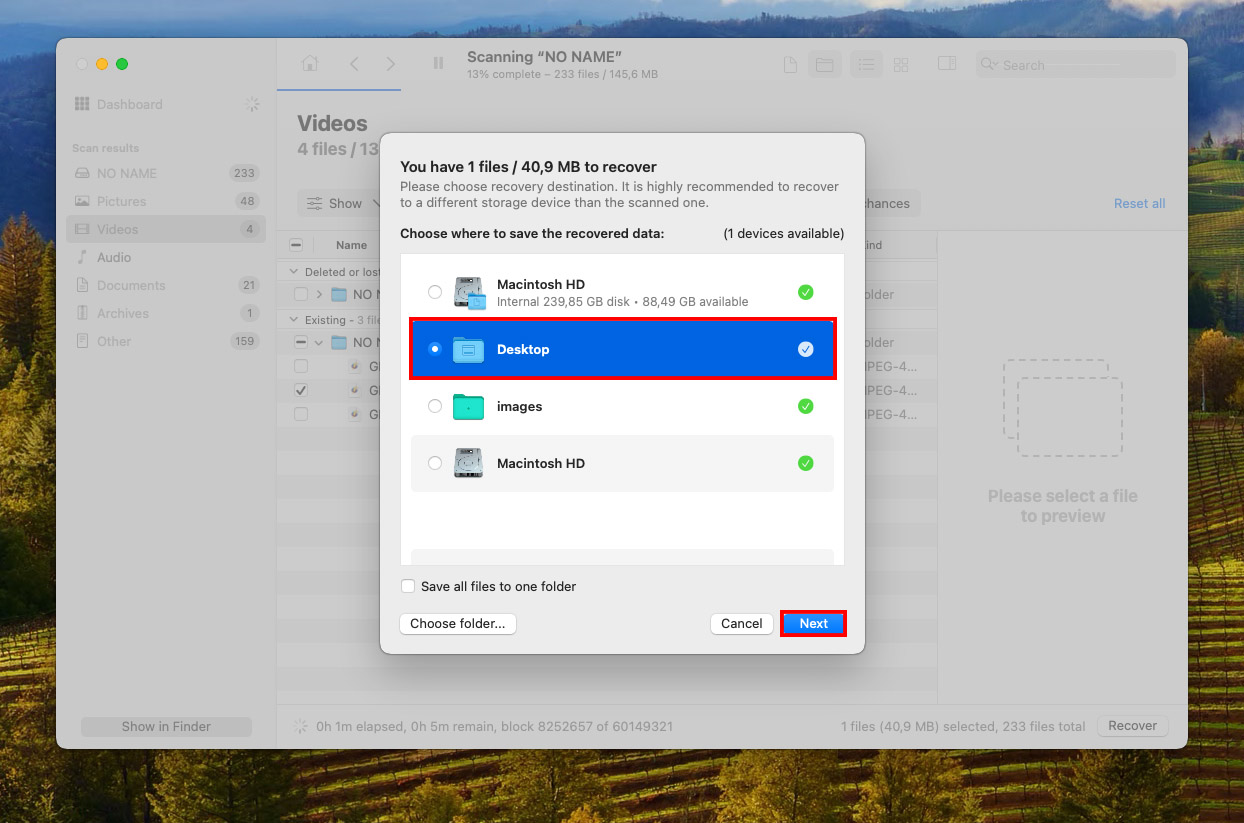
Beste programvare for å gjenopprette GoPro-videofiler
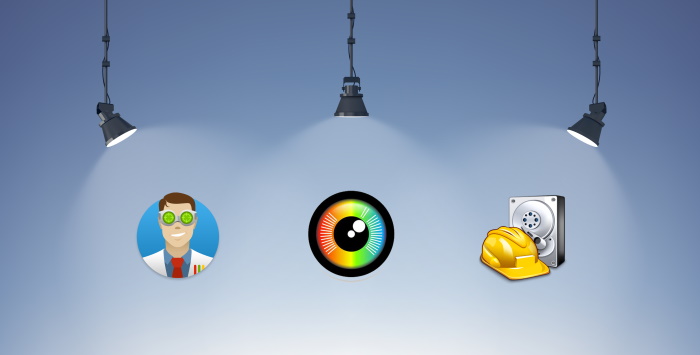
Alle GoPro-kameraer bruker MP4-filtype og enten h.264-kodeken eller HEVC (h.265). Den sistnevnte kodeken brukes i visse moduser med høy oppløsning og høy bildefrekvens fordi den reduserer filstørrelsen betraktelig uten å forringe bildekvaliteten.
I tillegg til MP4-filer oppretter GoPro-kameraer to andre filtyper, men når det gjelder gjenoppretting av GoPro-filer, er det ingen grunn til å bry seg med LRV- og THM-filer ettersom de ikke inneholder noen ekstra informasjon som ikke finnes i de opprinnelige videofilene. Så lenge du velger en løsning for datagjenoppretting som kan gjenopprette GoPro-videofiler i MP4 (både h.264 og h.265), burde alt være i orden.
Å velge et program for datagjenoppretting kan være overveldende fordi det finnes hundrevis av slike verktøy, alle påstår at de er de beste til alt. For å gjøre ting enklere, har vi satt sammen en liste over de tre beste verktøyene for gjenoppretting av slettede GoPro-opptak. Disse programmene er utprøvd og testet, og de støtter MP4-filer. Du kan ikke velge feil med noen av dem:
1. Disk Drill Datarekonstruksjon
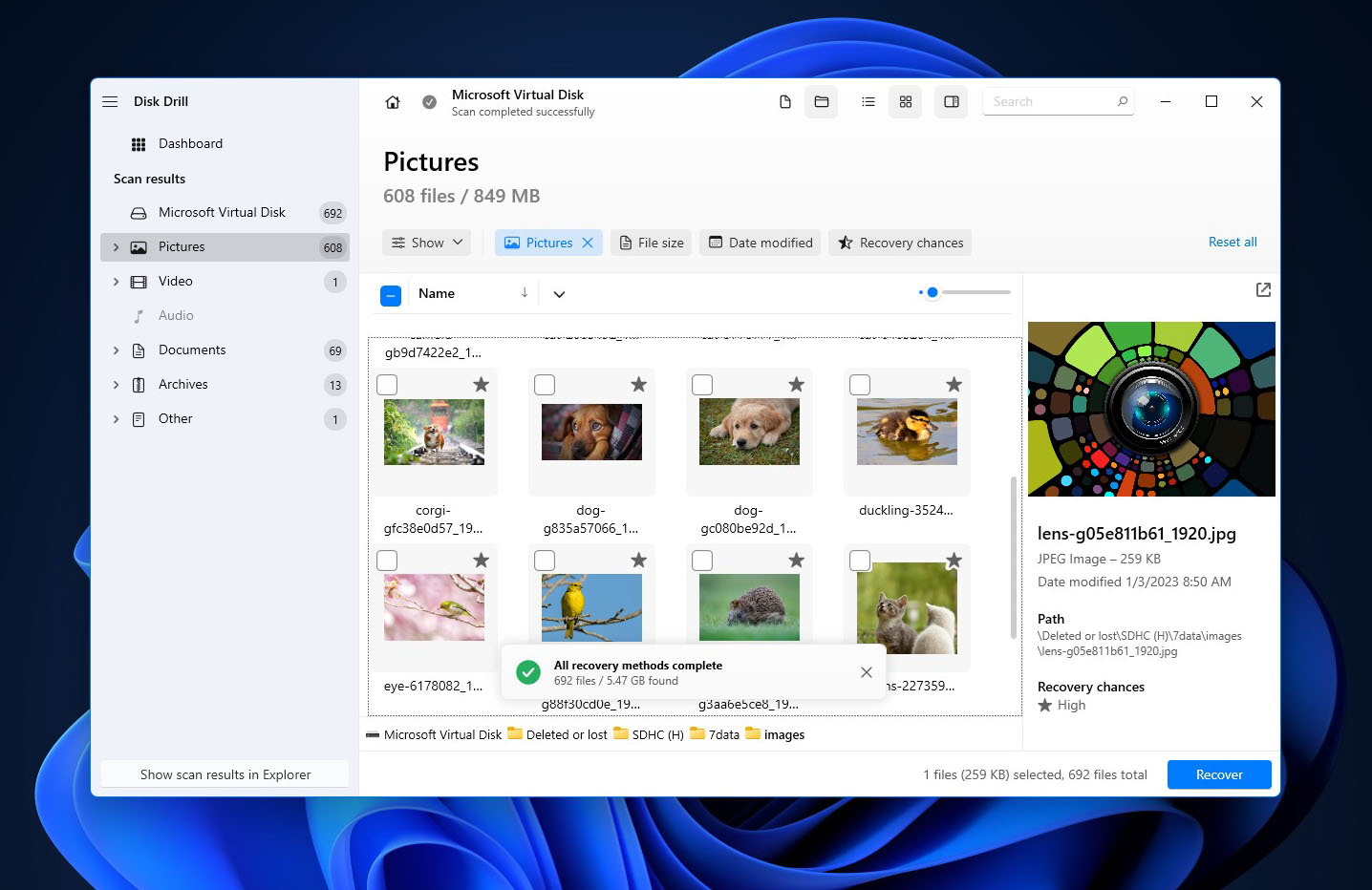
Med utallige positive nettanmeldelser, har Disk Drill overbevist mange Windows og Mac-brukere om at datarekonstruksjon ikke trenger å være komplisert. Det er langt det mest polerte GoPro gjenopprettingsprogrammet der ute, og du kan stole på at det gjenoppretter alle tapt GoPro-videofiler med noen enkle klikk.
2. PhotoRec
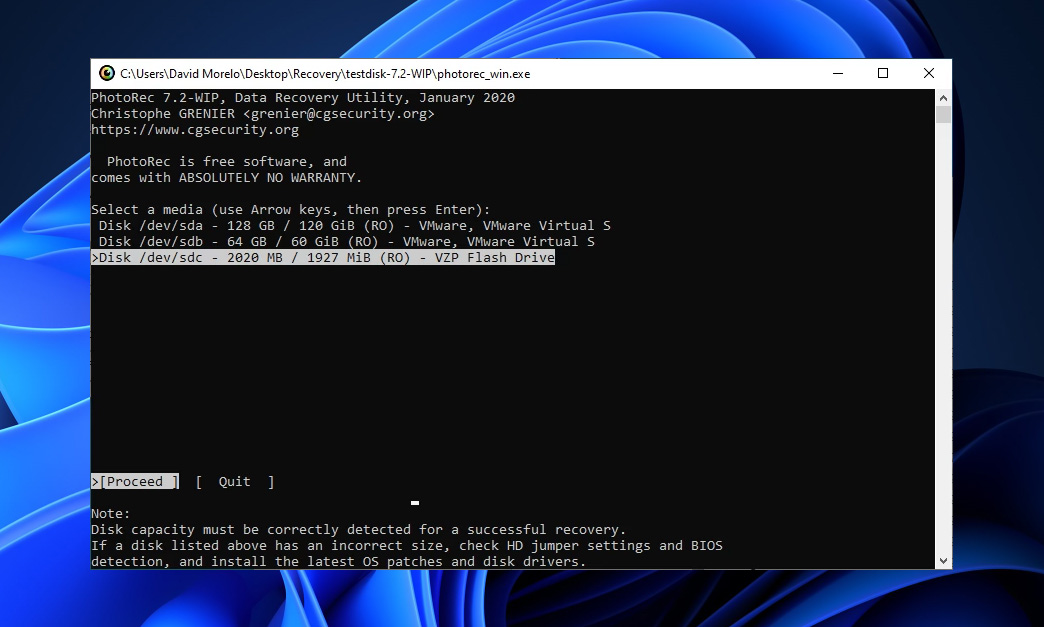
Vi anerkjenner at mangelen på et grafisk brukergrensesnitt gjør PhotoRec noe skremmende, men det er kanskje den eneste fullstendig gratis og åpen kildekode datagjenopprettingsapplikasjonen som pålitelig kan gjenopprette tapt GoPro-videoer fra hvilket som helst microSD-kort.
3. Recuva
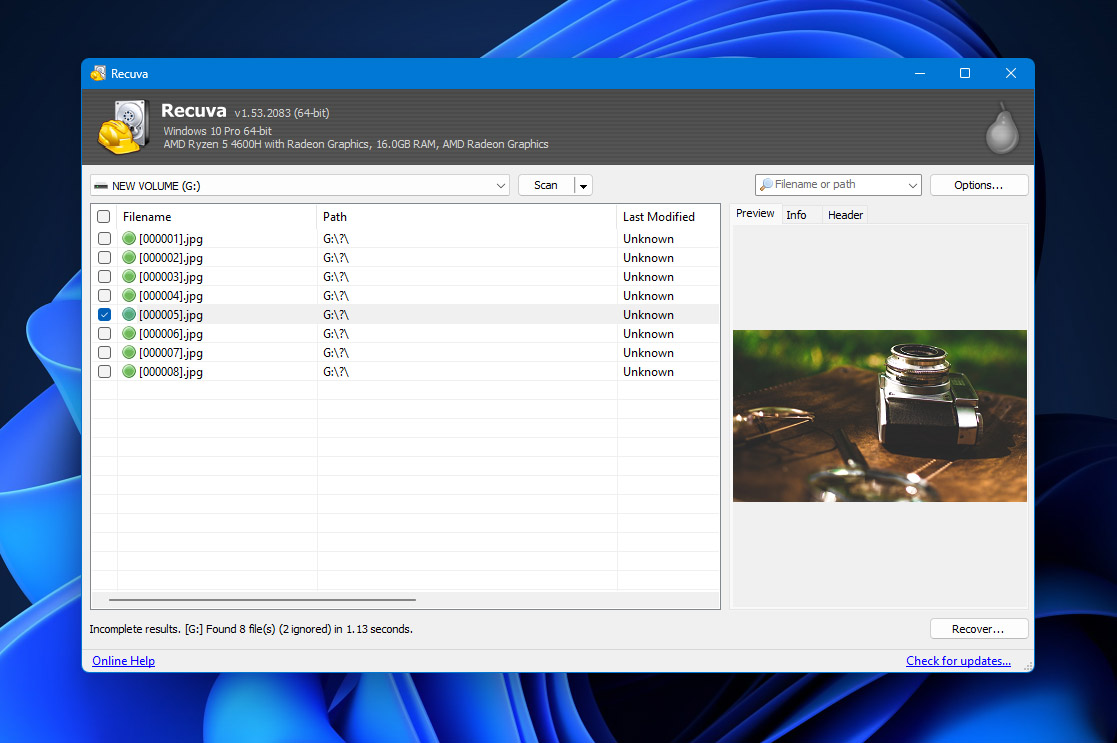
Populært blant Windows-brukere, Recuva er en brukervennlig programvareapplikasjon som lar brukerne gjenopprette ubegrensede mengder data gratis. Der det kommer til kort er ytelsen på datarekonstruksjon, men det er å forvente fra hvilken som helst programvareapplikasjon som ikke har blitt oppdatert på en stund.
| Disk Drill | PhotoRec | Recuva | |
|---|---|---|---|
| Compatibility | Windows, Mac | Windows, Mac, Linux | Windows |
| Ease of use | Easy | Difficult | Easy |
| Performance | Excellent | Great | Average |
| Recovery speed | Fast | Average | Average |
| File format support | 400+ | 300+ | 50+ |
| Preview during scan | Yes | No | Partial |
| Scan pause/resume | Yes | No | No |
| Live chat support | Yes | No | No |
| Data protection | Yes | No | No |
| Price | Free trial | Free & open-source | Freemium |
Som du kan se, tilbyr Disk Drill ikke bare best ytelse, men også fantastisk brukervennlighet og gjenopprettingshastighet, noe som er grunnen til at vi anbefaler det til Windows og Mac-brukere like mye. Hvis du ønsker å gjenopprette mistede GoPro-videoer på Linux, kan du prøve PhotoRec. Bare forvent ikke at det er spesielt brukervennlig.
Forebyggingstips mot datatap for GoPro
Det spiller ingen rolle om du er en profesjonell videografer eller bare en amatør som liker å filme alt fra actionsport til familiebegivenheter, det finnes visse forebyggingstips mot datatap for GoPro som du trenger å huske og bruke hver dag:
| Tips | Beskrivelse |
| 💣 Husk at GoPro-kameraet ditt ikke er uknuselig. | Derfor bør du behandle det så pent som mulig og vurdere å kjøpe et etui. Et høykvalitets vanntett etui kan utgjøre hele forskjellen hvis du liker å teste dine egne og GoPro-kameraets grenser. |
| 💰 Kjøp et pålitelig microSD-kort. | Ja, det føles flott å få et microSD-kort med høy kapasitet for nesten ingenting, men du kan komme til å angre på avgjørelsen om å spare penger ved ikke å velge et pålitelig merke når det billige microSD-kortet slutter å virke. |
| 🖥 Sikkerhetskopier jevnlig opptakene dine til datamaskinen eller skyen. | GoPro selger en ganske rimelig månedsabonnementstjeneste, kalt GoPro PLUS, som lar deg overføre ubegrenset med bilder og 35 timer med videoopptak fra GoPro-kameraet ditt til skyen via en mobil enhet. |
Med disse tre enkle tipsene bør du kunne holde GoPro-filene dine trygge og tilgjengelige selv når noe skjer med GoPro-en din, eller du gjør en feil når du organiserer innspilte videoer.
Konklusjon
Slettede opptak fra GoPro-kameraer kan gjenopprettes hvis du følger riktig datarekonstrueringsetikett og bruker et godt datarekonstrueringsprogram. Før du går videre og bruker et datarekonstrueringsverktøy, er det best å først sjekke din GoPro-sky lagring hvis du har et GoPro-abonnement.
I enkelte tilfeller, som fysisk skade, anbefaler ikke eksperter DIY gjenoppretting av data. Det er bedre å kontakte en profesjonell tjeneste for gjenoppretting av data.
For å forhindre slike uhell i fremtiden—sikkerhetskopier videoene dine regelmessig, bruk et godt kvalitets micro SD-kort, og ta tiltak for å beskytte GoPro-kameraet mens du filmer.
OSS
- Fjern SD-kortet fra GoPro-kameraet og sett det inn i kortleseren på datamaskinen din.
- Last ned og installer Disk Drill.
- Start programmet og skann SD-kortet fra GoPro.
- Forhåndsvis & velg filer for gjenoppretting.
- Gjenopprett alle slettede videoer til et sikkert bestemmelsessted.
 7 Data Recovery
7 Data Recovery 



